
类型:服务器类系统:XP,Win7,Win8,Win10
大小: 19.0MB 更新时间:2019-03-14 11:41:21
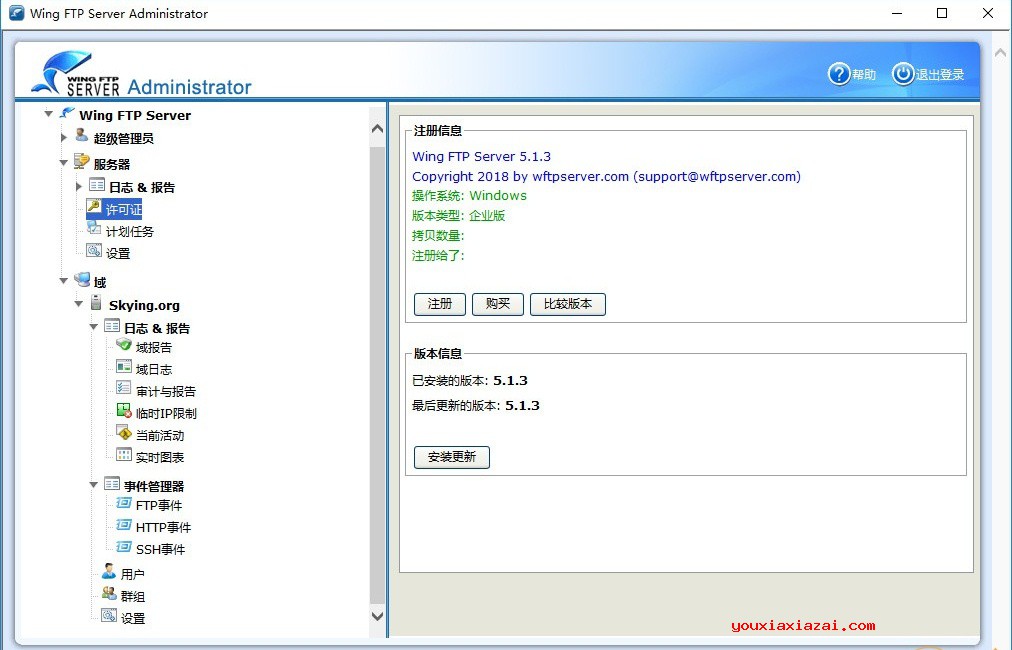
Wing FTP Server是一个易于使用,安全可靠的FTP服务器软件,适用于Windows,Linux,Mac OS与Solaris。 它支持多种文件传输协议,包含FTP,FTPS,HTTP,HTTPS与SFTP,使您的客户可以灵活地连接到服务器。它为管理员提供了一个基于Web的界面,可以从任何地方管理服务器。 您还可以监控服务器性能与在线会话,甚至可以接收有关服务器上发生的多种事件的电子邮件通知。
Wing FTP Server支持跨平台,Wing FTP Server支持可伸缩的处理器架构并运用异步IO,在速度与效率方面遥遥领先于其他同类产品,稳定可靠,高负载的同时也能持续地正常运行,在网络运维中它契合企业与学校的文件传输。
本FTP服务器软件具有不错的速度、可靠性与一个友好的配置界面。它除了能提供FTP的基本服务功能以外,还可以提供管理员终端、任务计划、基于Web的管理端,基于Web的客户端与Lua脚本扩展等,它还支持虚拟文件夹、上传下载比率分配、磁盘容量分配,ODBC/Mysql存储账户等特性,支持Windows、Linux、MacOS与Solaris等系统。
除了基本功能外,wing ftp server还提供了一个基于Web的管理端与客户端,随时随地都能管理你的服务器。它还支持可编程的事件,计划任务,Lua脚本扩展,虚拟文件夹,上传下载比率分配,磁盘容量分配,ODBC/Mysql存储账户,支持多个国家语言,最重要的是Wing FTP Server 的使用非常简单。
1、支持iPhone/Andriod. - iPhone,Andriod您可以方便使用手机来访问web客户端
2、多文件同时上传或下载 - 使用web客户端自带的控件,你可以轻易地同时上传或下载多个文件
3、缩略图模式 - 就像Windows上浏览缩略图一样
4、在线文本编辑器 - 你可以用在线文本编辑器轻松地查看或修改服务器上的文档
5、图片浏览器 - 你可以浏览诸如 PNG,JPG,GIF,BMP 格式的照片, 还可以播放幻灯片
6、压缩/解压缩文件 - 直接在服务器上压缩/解压缩文件,节省你的上传/下载时间
1、跨平台
您可以在Windows,Linux,Mac OS与Solaris上运行服务器。
2、多协议
支持FTP,FTPS(带SSL的FTP),HTTP,HTTPS与SFTP服务器。
3、FIPS 140-2
使用OpenSSL FIPS 140-2验证的加密模块(证书#1747)。
4、远程基于Web的管理
随时随地管理您的文件服务器。
随时随地的基于Web的客户端 Web文件传输,如FTP客户端。
5、多个域
您可以在同一个IP地址上运行多个虚拟服务器。
6、任务计划程序
使用Lua脚本任务在指定时间指定操作。
7、可编程事件管理器
执行Lua脚本,发送电子邮件并实施第三方软件。
8、几种身份验证方法
XML文件,ODBC数据库,Mysql数据库,LDAP与Windows AD身份验证(NTLM或Active Directory)。
9、编程接口
提供一组可以在Lua脚本中调用的API。
10、虚拟目录
允许您把虚拟目录映射到物理目录,还可以把UNC路径或映射驱动器用于虚拟目录。
11、审计与报告
所有交易都把被捕获到数据库中,而后您可以对其进行分析并实时生成报告。
12、实时信息
使您可以实时监控FTP服务器。您可以监视连接到服务器的每个用户并收集有关它们的仔细信息。
13、比率/磁盘配额系统
每个您可以分配独自的磁盘配额,比率与带宽。
14、多种语言
支持14种语言 - 英语,法语,德语,意大利语,土耳其语,捷克语,罗马尼亚语,荷兰语,葡萄牙语,葡萄牙语,西班牙语,繁体中文,日本语等。
1、先安装wing ftp server官方。
2、安装wing ftp server官方后,把压缩包Patch文件夹内的license.dat与WFTPServer.exe两个文件拖拽覆盖到软件的安装目录中。
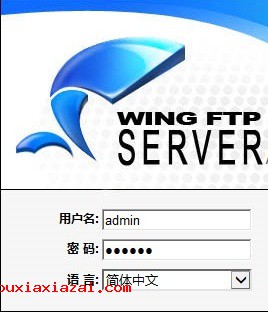
3、打开wing ftp server软件,第一次使用时,需要填写安装过程的用户名与密码,而后点击登录。
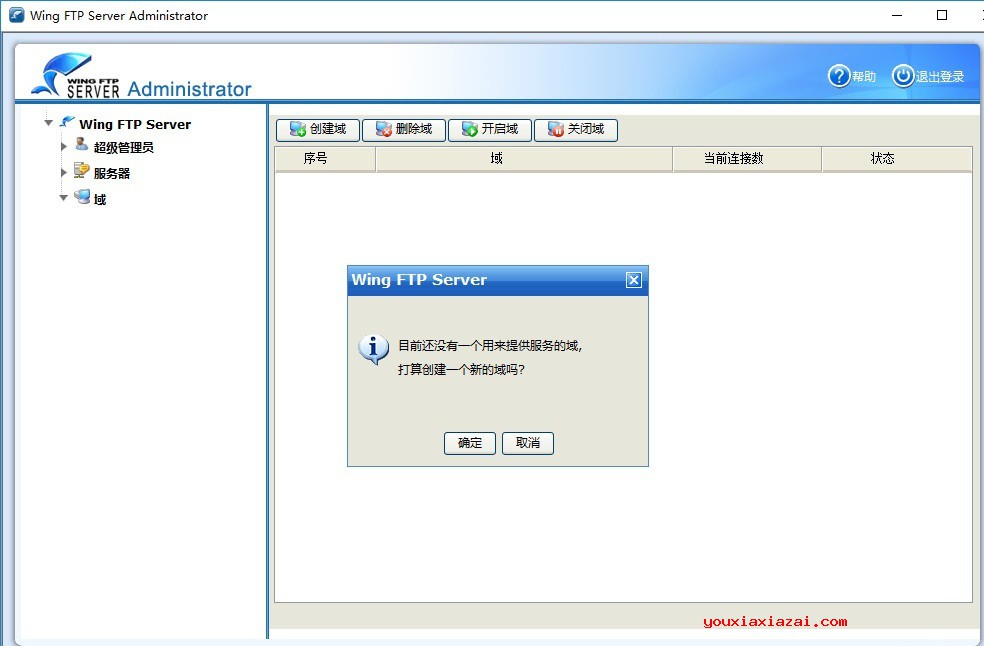
4、程序打开后会提示现在还具有一个用来提供服务的域,打算创建一个新的域吗?我们选择确定。
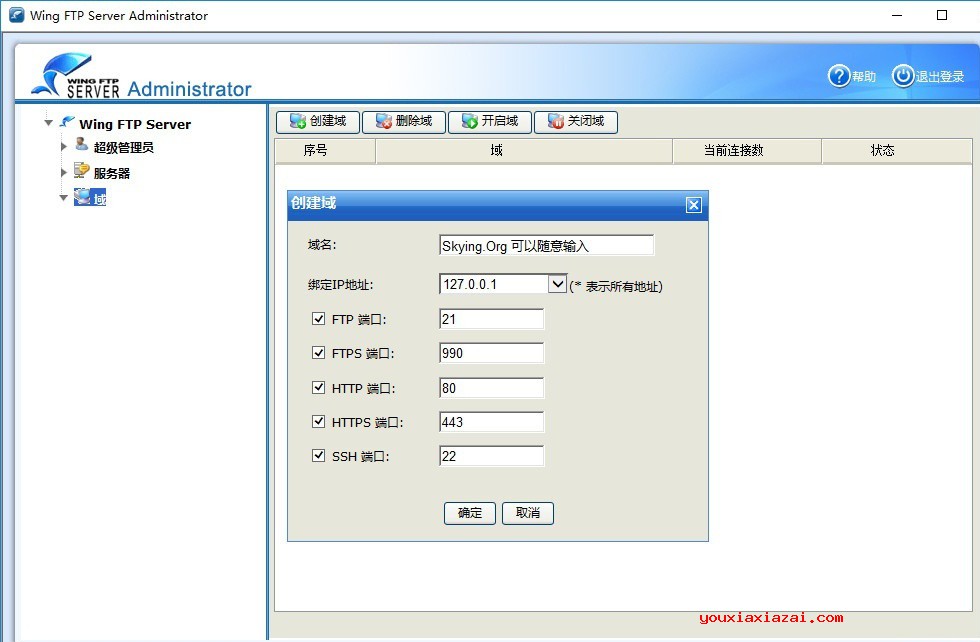
5、因为是第一次使用,我们需要填写Wing FTP Server 配置信息, 系统会弹出一个对话框要求建立一个域,小伙伴们可以按图输入,服务器搭建的话,域名那里填写我们域名管理控制台中分配的域名,绑定的IP地址平常输入127.0.0.1就可以,剩下的端口信息可以自行更改一下端口号。
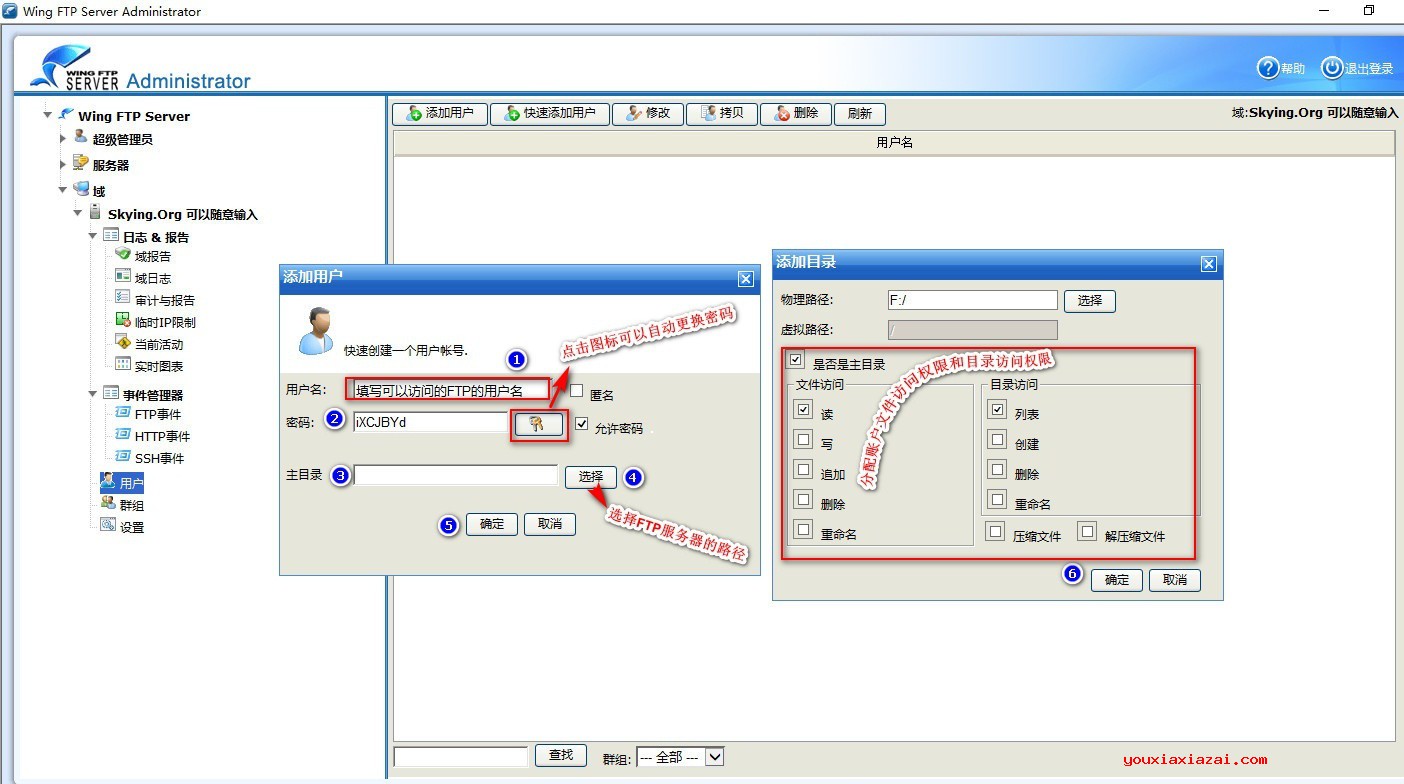
6、创建完域后, 程序能提示要求我们需要创建一个用户,输入用户名,密码及主目录后点击确定。
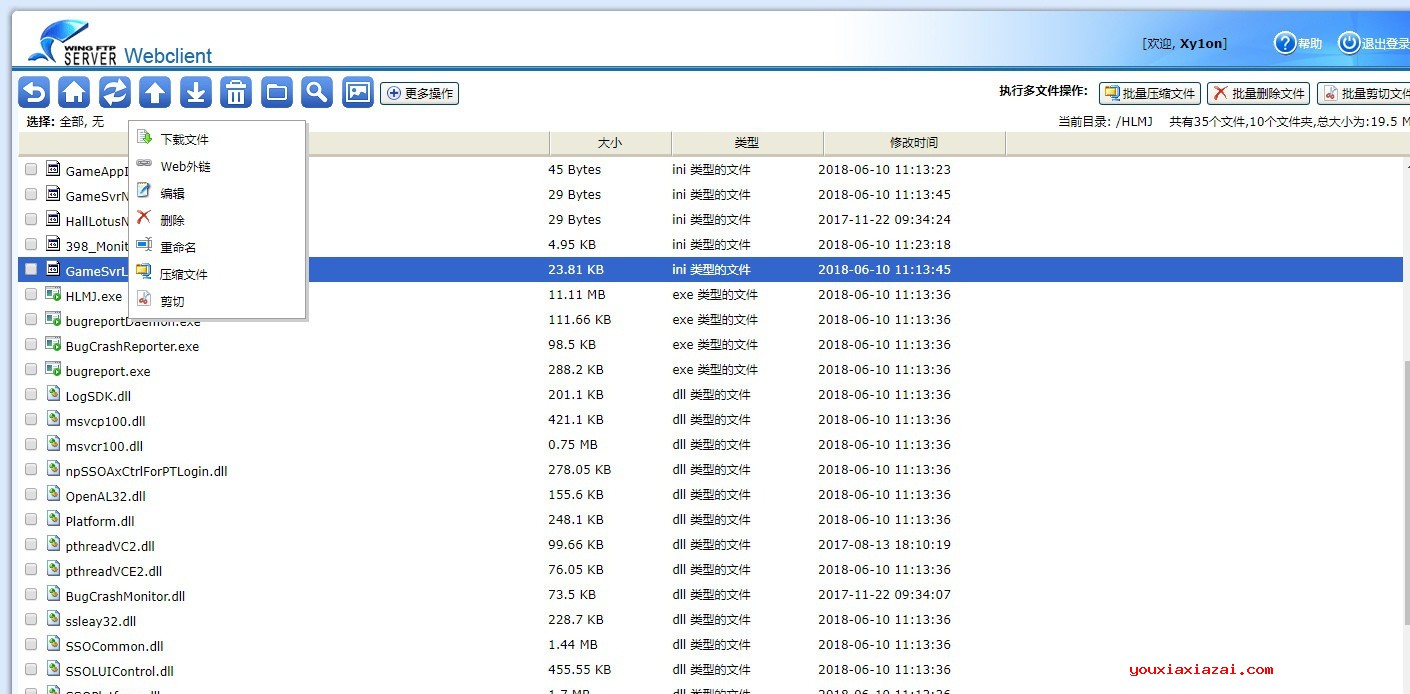
7、最后使用FTP客户端测试一下即可,您还可以用浏览器进行FTP登录测试。